笔记本加装触摸屏,平民级拆本求围观
首先,拆本有风险,改装需谨慎。确认你的笔记本有足够的空间加个触屏进去,考虑好控制卡是否有空间容下,就可以行动了。
本文引用地址:http://www.amcfsurvey.com/article/133087.htm需要的工具:
·1、笔记本触摸屏(0.5mm厚,淘宝网180~200左右能找到,我就不发网址了);
·2、触摸屏控制卡(网购时一并拍下);
·3、螺丝刀;
·4、电烙铁、焊锡丝、松香、镊子、绝缘胶带、双面胶、剪刀或钳子。
不管你拆没拆过,万事皆有第一次,做好心理准备;(本次改装是我第一次将本子拆得如此彻底,而且是第一次使用电烙铁,所以,你完全有理由相信你也能做到。)
一时激动,三下五除二就拆开了,住的地方很简陋,大家凑合看看吧,蹲床上折腾了一下午,很多地方忘了拍下来,我就尽量仔细讲讲

这是控制卡,左边白色一头引出来一条USB接头,但后面要焊接,要剪掉。右边红白黄绿的线接是接到触屏的,触屏贴到我们原有的屏幕上(记得要先撕掉屏幕贴膜再贴触屏哦)

就要大卸八块,留个完整的照片……富士通(lh531。核显+750G)


拆后盖很简单的了,不用多说。

然后拆C面,取下键盘,拆掉几颗螺丝,沿着四周缝隙轻轻撬起就可以取下了。没拆过的一定要仔细找螺丝,别强行掰开,悲剧了可别怪我没提醒。

C面取下键盘后,提醒下:应该有这样的接线,我是第一次拆,后来装上去很难的样子,

C面拆开后翻过来就是这样了。

百度一下都能找到USB的接口定义,不懂电路什么的也能看懂啦。
接下来你要考虑你的走线和控制卡放置位置了

因为之前走错线,导致盖不上C面,只有重新考虑,所以当时只顾走线,忘了拍照。借前面的图片讲下
图1 红色方块是控制卡位置,两条线从风扇缝隙穿过来到图2 也就是C面。一根焊接到USB接口,另一根是连接到触屏的。从转轴处穿过,连接好厚粘贴到屏幕后面去。

刚开始的走线我是在屏幕右边,(白色标出来的)那层就是触屏了,很薄的。蓝色那线就是触屏控制线了连接到控制卡的一端,控制卡另一端是焊接到USB的(图1、2中的绿色线)
总之走线呢,因“本”而异。考虑清楚了再动手,我就是刚开始白折腾了俩小时,结果盖不上,不得不重新走线。
最后,安装完毕后,启动笔记本电源,放入购买时和控制卡附送的光碟,安装好触
摸屏驱动,进行触屏校准就可以使用了。
网线测试仪相关文章:网线测试仪原理


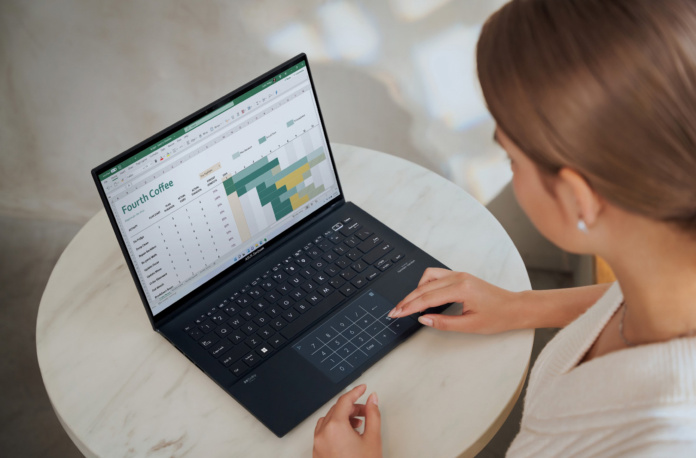







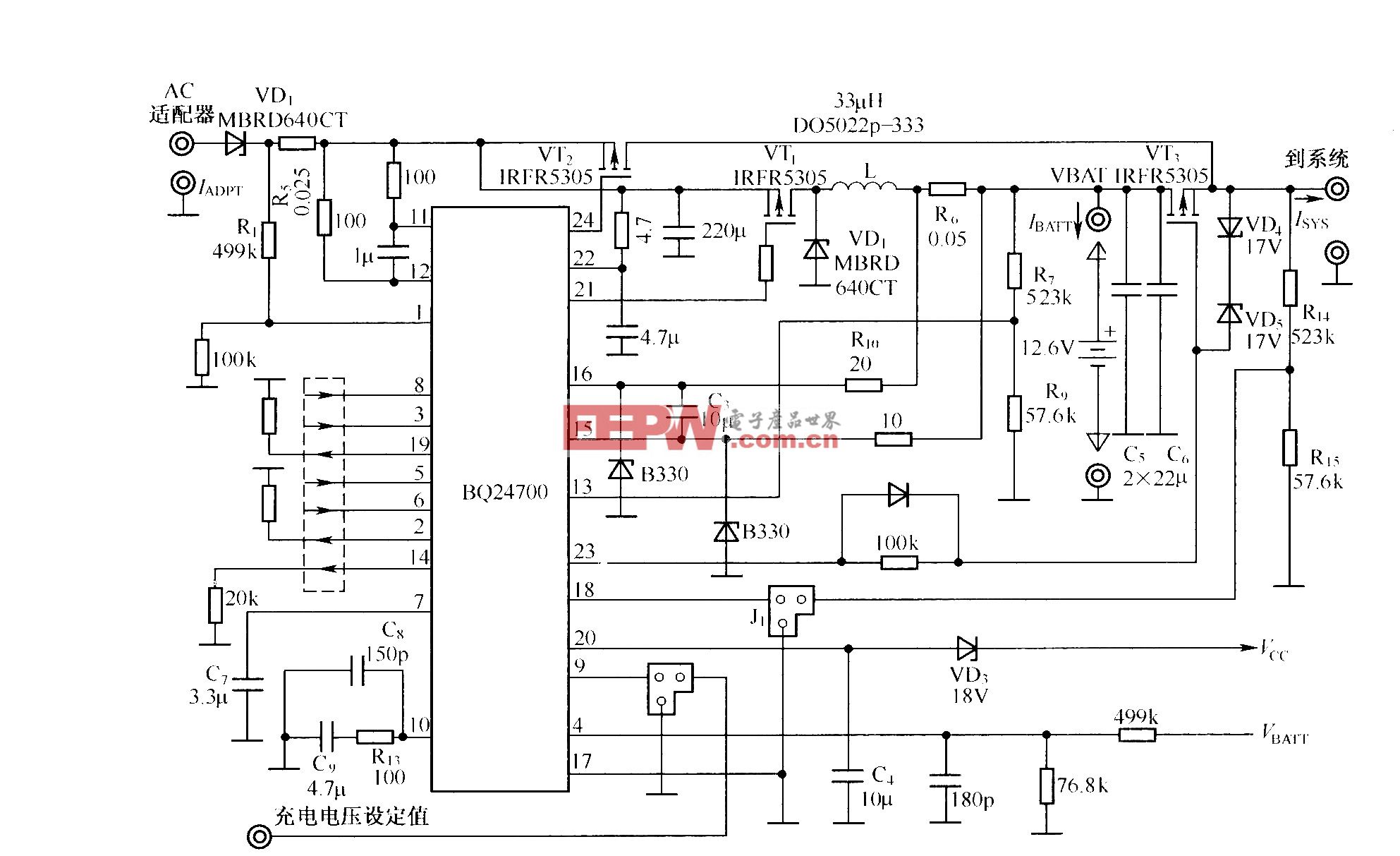

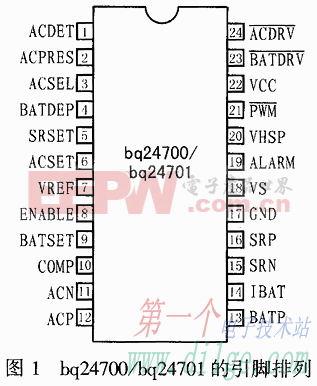
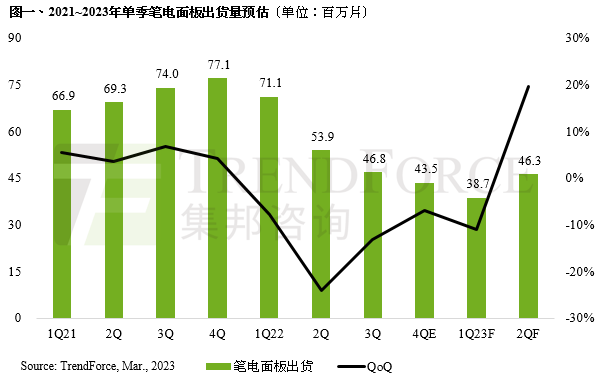


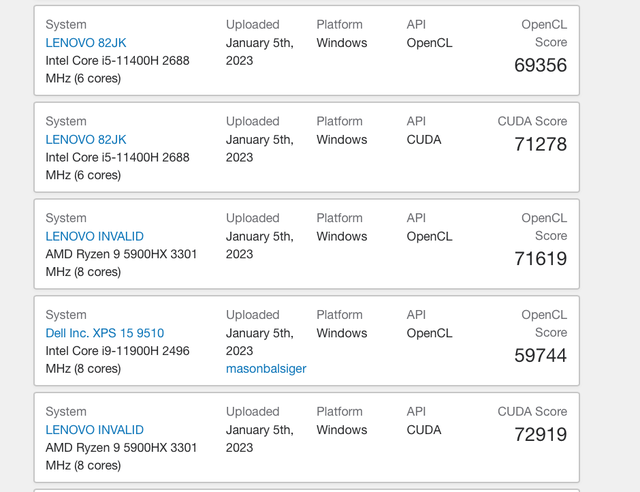

评论